Oglas
Večina nas zelo dobro pozna koš za smeti. Uporabljamo ga redno, in zdi se nam, da ne moremo veliko prilagajati - izbrisane datoteke gredo tja in jih lahko trajno izbrišemo pozneje. Vendar lahko veliko več, kar lahko prilagodite in prilagodite koš, od postavitve v sistemsko vrstico in samodejno čiščenje starih datotek do spreminjanja njegove ikone in imena.
Nasveti tukaj veljajo za Windows 7 Windows 7: Ultimate GuideČe se bojite nadgraditi s sistema Vista ali XP, ker menite, da je povsem drugače, kot ste vajeni, preberite ta novi priročnik. Preberi več in bi morali delovati podobno Windows 8 Vodnik za Windows 8Ta vodnik za Windows 8 opisuje vse novo o sistemu Windows 8, od začetnega zaslona podobnega tabličnemu računalniku do novega koncepta "aplikacije" do znanega namiznega načina. Preberi več in Vista tudi. Če še vedno uporabljate Windows XP, si oglejte prejšnji seznam 10 nasvetov za koš za Windows XP Ne kliknite Delete - 10 nasvetov za koš za smeti (Windows XP) Preberi več .
Koš za smeti postavite v sistemsko pladenj
Želite, da je koš za smeti bolj dostopen? Če vam ni všeč namizje na namizju, lahko koš postavite v svojega sistemski pladenj Upravljanje in urejanje sistemske vrstice Windows 7Vsak uporabnik sistema Windows je videl, da se sistemska vrstica Windows (znana tudi kot območje z obvestili) sčasoma zasuti. V preteklosti smo zajemali onemogočanje motečih obvestil na namizju, kaj pa če so same ikone ... Preberi več poleg drugih ikon za obveščanje sistema Windows. Če želite to narediti, poskusite Vnos svobode ali Vnos svobode. MiniBin ponuja več možnosti konfiguracije, MicroBin pa je majhen pripomoček sistemske vrstice brez možnosti konfiguracije. Ta orodja uporabljajo zelo malo pomnilnika in se odlično povezujejo s privzetimi sistemskimi ikonami - izgledajo kot nekaj, kar bi Microsoft sam ustvaril.
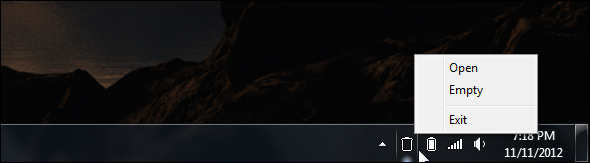
Če želite, da se ta program samodejno zažene z operacijskim sistemom Windows, povlecite in spusti datoteko .exe v mapo Startup v meniju Start.
Odstranite samo stare datoteke iz koša
Košara privzeto omogoča samo, da izpraznite vse datoteke v njej. RecycleBinEx doda nekaj koristnega vnosi v kontekstni meni Hitrejši bo Windows 7 z odstranitvijo vnosov v kontekstni meniKontekstni meniji sistema Windows 7 se lahko sčasoma zasutijo in napolnijo različne možnosti v različnih nameščenih programih. Še huje pa je, da slabo obnavljani vnosi v kontekstni meni lahko dodajo zamude, preden se pojavi kontekstni meni, upočasni se ... Preberi več - z nameščenim sistemom RecycleBinEx lahko z desno miškino tipko kliknete koš za smeti in izbrišete datoteke iz določenega časovnega obdobja. Na primer, lahko odstranite vse datoteke, ki ste jih pred tednom dni izbrisali, datoteke pa izbrišite v zadnjem tednu, če jih potrebujete.
RecycleBinEx ima tudi nekaj drugih uporabnih funkcij - na primer, lahko ga samodejno zaženete ob zagonu, da samodejno izbriše starejše datoteke iz koša. V košu bodo v njem vedno izbrisane datoteke, starejše datoteke pa bodo samodejno odstranjene.
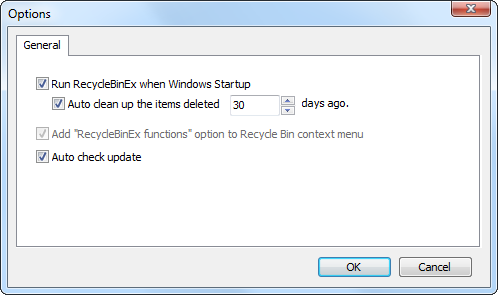
Preskočite koš
Ali želite trajno izbrisati datoteko, ne da bi jo poslali v koš za smeti? Izberite datoteko in pritisnite Shift + Delete. Datoteka bo takoj odstranjena s vašega trdega diska, ne da bi šli v koš za smeti - ne boste ga mogli odstraniti, če ne uporabite program za obnovitev datotek Obnovite izgubljene podatke brezplačno z obnovitvijo programa Pandora [Windows]Sinoči sem nenamerno izbrisal 17 GB podatkov s napačnim pritiskom na Shift + Del, kar je povzročilo klasično "oh sh * t !!" trenutek. Odločil sem se za "trajno brisanje" mape, preskočil koš in takoj sprostil nekaj ... Preberi več .
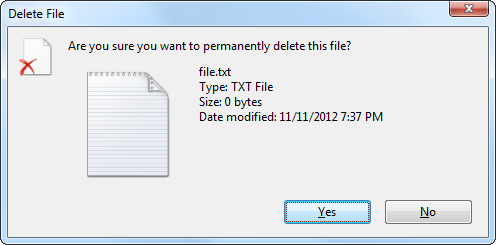
Onemogoči sporočilo o potrditvi
Ali vam ni všeč "Ali ste prepričani, da želite to datoteko premakniti v koš?"Sporočilo, ki se prikaže vsakič, ko izbrišete datoteko? Jaz (a morda sem samo nestrpen) Če želite onemogočiti potrditveno sporočilo, z desno miškino tipko kliknite ikono Košara na namizju in izberite Lastnosti. Počistite polje Prikaži potrditveno okno za brisanje možnost.
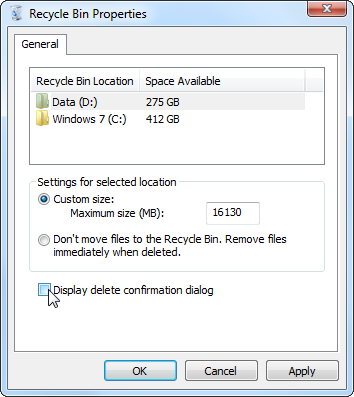
Konfigurirajte koš za smeti
Iz koša Lastnosti V pogovornem oknu lahko spremenite tudi največjo velikost koša. Ko datoteke v košari ali če izbrišete datoteke, ki so večje od njene največje velikosti, bodo datoteke preskočile koš in jih takoj izbrisale.
Tukaj lahko tudi onemogočite koš za smeti, tako da Windows vedno izbriše datoteke takoj, namesto da jih pošljete v koš. Tega ne priporočamo - vsi občasno izbrišejo datoteko po naključju, uporaba košare pa zagotavlja, da lahko zlahka razveljavite morebitne napake.
Skrij koš
Če želite brezskrbno namizje 7 preprostih korakov do odličnega minimalističnega namizja Preberi več brez koš za smeti lahko preprosto skrijete ikono košare - ne potrebujete nastavitve registra.
Košaro skrijete, z desno miškino tipko kliknite na namizje in izberite Prilagodite. Kliknite na Spremenite ikone namizja povezava na levi strani okna za prilagajanje, ki se prikaže. Počistite polje Koš za smeti potrditveno polje, da skrijete Koš za smeti z namizja.
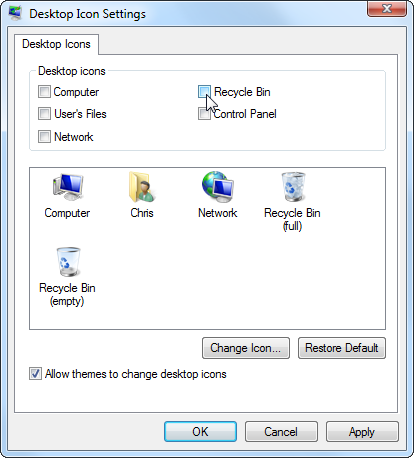
Koš za smeti in vse druge ikone namizja na namizju sistema Windows lahko skrijete tudi tako, da z desnim gumbom miške kliknete na namizje Pogledin počistite potrditveno polje Pokaži ikone na namizju potrditveno polje.
Spremenite ikono koša
V zgornjem oknu z nastavitvami ikone namizja lahko tudi spremenite ikone v košu personalizirajte Naj bo vaš računalnik resnično oseben s temi vrhunskimi orodji za prilagajanjeKaj pomeni prilagoditi računalnik? Ali pomeni imeti najbolj kul namizje? To je del tega, vendar ne povsem. Najprej želite, da je vaše namizje funkcionalno. Ne ... Preberi več vaš koš za smeti. Izberite Koš za smeti kliknite ikono Spremeni ikono gumba in poiščite slikovno datoteko, ki jo želite uporabiti. Nastavite lahko ločene ikone za prazen koš in polni koš.
Če želite v prihodnosti razveljaviti spremembo, izberite ikono in uporabite gumb Obnovi privzeto. Upoštevajte, da se bodo vaše ikone košare spremenile, če izberete drugo tema Najboljše brezplačne teme za Windows 7, ki jih boste morda želeli preizkusitiŽelite prilagoditi namizje sistema Windows z drugačnim videzom? Oglejte si najboljše brezplačne teme za Windows 7, ki jih lahko uporabite. Preberi več v operacijskem sistemu Windows - počistite polje in počistite polje Dovoli temam, da spremenijo ikone na namizju možnost tukaj.
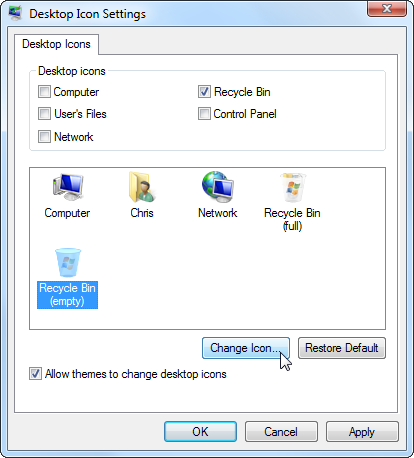
Preimenujte koš za smeti
Poleg ikone koša lahko spremenite tudi ime koša. Z desno miškino tipko kliknite koš za smeti na namizju in izberite Preimenujte. Koš za smeti lahko poimenujete karkoli želite.
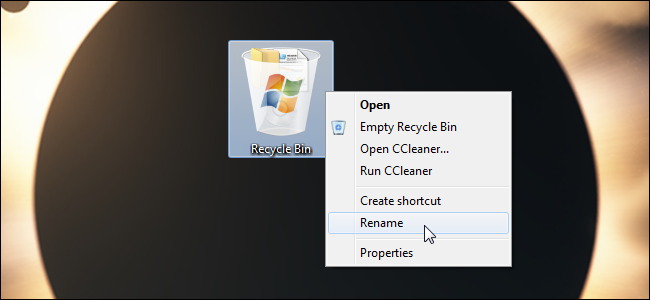
Spremenite zvok košare
Če vam ni všeč zvok, ki se sliši, ko izpraznite koš za smeti, lahko nastavite zvok po meri - ali v celoti onemogočite zvok. Če želite to narediti, kliknite ikono Zvoki na dnu okna Personalizacija. (Z desno miškino tipko kliknite namizje in izberite Prilagodite da jo odprete.)
Izberite Prazen koš zvok pod Windows Explorerjem in izberite želeni zvok. Izbirate lahko med enimi zvoki, ki jih Windows vključuje ali brskate po lastni zvočni datoteki. Prav tako lahko spremenite celotne zvočne sheme, da izberete želeni niz zvokov za Windows - ali pa v celoti onemogočite vse zvoke.
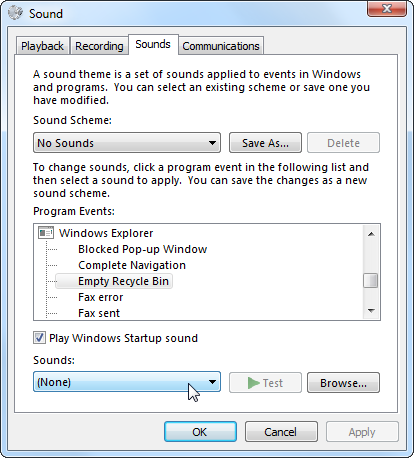
Oglejte si koš za smeti
Rifiuti2 je računalniška forenzika Raziščite ali odpravite računalniške sisteme z OSForensics [Windows] Preberi več orodje za analizo vsebine koš za smeti. Zaženite in podatke o izbrisanih datotekah v koš za smeti - njihova imena, čase brisanja, izvirne poti in velikosti - izprazni v datoteko za analizo. Upoštevajte, da boste potrebovali Cygwin nameščen za uporabo tega orodja v ukazni vrstici. To večini uporabnikov ne bo koristilo, če pa vas zanima kakšna forenzična analiza računalniškega koš za smeti, je to koristno orodje.
Kako prilagodite koš za smeti? Poznate še kakšne trike? Pustite komentar in delite svoje znanje!
Chris Hoffman je tehnološki bloger in vsestranski odvisnik od tehnologije, ki živi v Eugeneu v Oregonu.